C#專案實戰-網站配置
阿新 • • 發佈:2019-01-06
因為期末要做一個用C#寫的系統,所以,就免不了參考一波啦!然後,這參考這異常艱難,因為基本像一個小白一樣,只知道點執行鍵,其他都很懵。所以,如果是大神,慢走不送哈!!!!
接下來進入正題:
想說的是,這篇部落格並沒有講述裡面具體的程式碼,只是一些配置,然而,如果你是第一次接觸網站,也許這些配置足以花費你一天的時間。現我在這裡總結一下:
- 使用的軟體
在這,我的環境是:
win10
SQL SERVER2012
Visual Studio 2010
肯定是要事先配置好的啦!如果軟體有問題,可以轉這個部落格:
https://mp.csdn.net/mdeditor/85243631#
這裡面有非常重要的兩個軟體,建議,一定要先裝SQL Server,再裝VS,不然,有你的苦頭吃的。SQL SERVER沒有的話,請在底下留言。
-
專案程式碼準備:
抱歉,程式碼先不給,等我期末結束後,再補上十分抱歉。 -
開始配置SQL Server:
- 首先,先確保,上述程式碼資料夾是可修改的。

把這裡的只讀去掉就可以了。 - 開啟SQL SERVER中的附加

- 把兩個資料庫檔案加入:
位置:
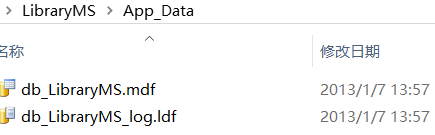
到這,SQL Server的配置,基本完成,接下來VS。
- 配置VS
- 開啟網站:

- 連線一下資料庫:

伺服器名寫 這個
這個
然後,還有就是,記得使用SQL SERVER驗證登陸,不要用windows驗證登陸SQL SERVER.儘量,賬號: sa 密碼:123
點選測試連線,連線成功了就可以了。
這時,你就可以看到連線了。

你以為這樣就結束了嗎?太天真了,我就是這個地方,搞了很久。
接下來的問題就是,我們該如何測試這個網站????
找了很久的資料,解決辦法如下:
- 配置IIS(在win10環境下,如有其他環境,建議百度)
- 首先,

開啟到這裡,如果發現你沒有IIS,就我圈起來的那個。
就到這來設定:


這是我的勾選情況,注意ASP.NET那個一定要勾,不勾怕會出問題。
這裡,可以自己查下網:如何配置IIS?,結束後,估計要重啟。 - 上面都配置完了,裝到這裡。
進入IIS->

顯示這樣,你應該沒有那個ViewWeb.
接下來:
網站右鍵->新增網站:

網站名稱隨便寫,路徑把它指向我們剛才下載的那個專案的目錄。
於是,出現:
那個ViewWeb:
接下里,配置看這個:https://blog.csdn.net/qq_22642239/article/details/77006831
上面都弄完了,應該就功德圓滿了。
不過,有可能會出現一些小錯誤。
比如:
頁面顯示:未將物件引用設定到物件的例項。
你就把它指定的那幾行註釋掉級可以了。
過後,登上去後,再弄掉就好。
基本就是這樣了。
效果如圖:

到此結束。
如有任何建議,我一定虛心接受。請在底下留言。
